Napraw błąd WYJĄTEK NIELEGALNEJ INSTRUKCJI w systemie Windows 11/10
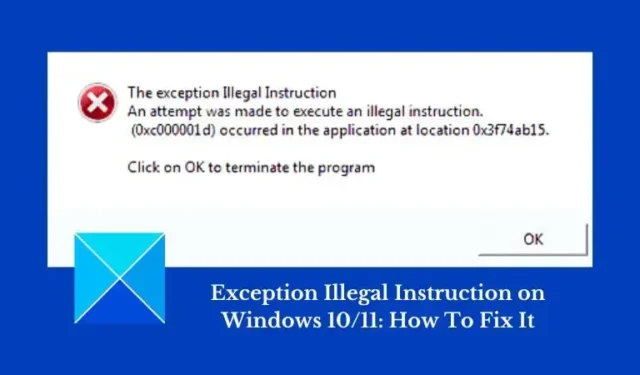
Wyjątek Błąd nielegalnej instrukcji 0xc000001d w systemie Windows występuje podczas uruchamiania programu i ostatecznie powoduje awarię na pulpicie. Może to powodować awarie uruchamiania i losowych aplikacji. Jednakże błąd pojawia się również w grach na PC, co prowadzi do zawieszenia się gry lub, w najgorszym przypadku, do pojawienia się niebieskiego ekranu śmierci (BSOD) , a w rezultacie do zawieszenia nie tylko aplikacji gry, ale także komputera.
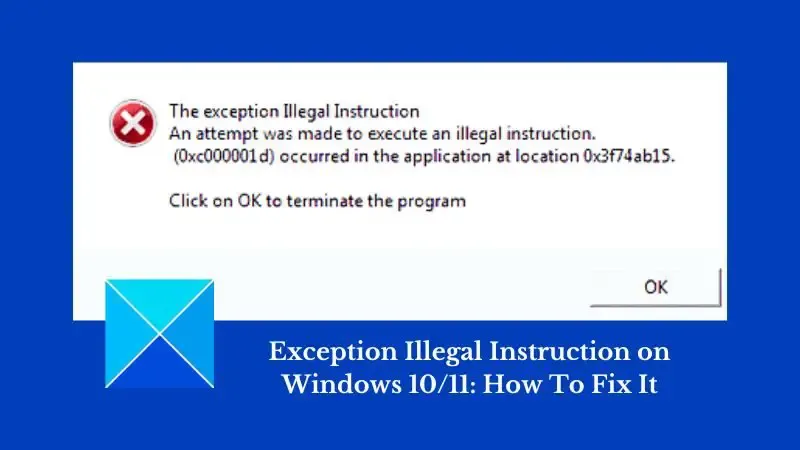
Wyjątek: nielegalna instrukcja
Podjęto próbę wykonania nielegalnej instrukcji. (0xc000001d) wystąpił w aplikacji w lokalizacji 0xfb592e9/0x3f74ab15/etc.
Co to jest błąd WYJĄTEK NIELEGALNEJ INSTRUKCJI?
WYJĄTEK Błąd ILLEGAL INSTRUCTION wskazuje, że procesor chce wykonać instrukcję, ale jej nie obsługuje. Może to wynikać z problemów ze zgodnością lub instrukcja wymaga obsługi sprzętu niedostępnego w systemie. Przestarzała instalacja programu Visual Studio lub sterownik graficzny może również powodować ten problem. Brakujące lub uszkodzone składniki redystrybucyjne Microsoft Visual C++, zwłaszcza jeśli awaria aplikacji programu została napisana przy użyciu Microsoft Visual C++.

Kiedy tworzysz program przy użyciu Microsoft Visual C++, program ulega awarii i pojawia się wyjątek „Nielegalna instrukcja”. Dzieje się tak, ponieważ niektóre funkcje biblioteki matematycznej zmiennoprzecinkowej w środowisku wykonawczym Visual C++ x64 C (CRT) nie sprawdzają poprawnie, czy pewne instrukcje AVX i FMA3 są dostępne, zanim funkcje spróbują ich użyć. Jeśli instrukcje nie są dostępne do użycia, wywołania tych funkcji powodują wyjątek niedozwolonej instrukcji (0xc000001d). Dotknięte funkcje obejmują log, log10 i pow oraz inne.
Napraw błąd WYJĄTEK NIELEGALNA INSTRUKCJA w systemie Windows 11/10
Aby rozwiązać błąd EXCEPTION ILLEGAL INSTRUCTION w systemie Windows 11/10 i zatrzymać ciągłe awarie, omówiliśmy kilka sprawdzonych poprawek i obejść, które możesz wdrożyć.
- Wyczyść Zainstaluj sterownik karty graficznej
- Wyczyść instalację pakietów redystrybucyjnych Visual C++
- Uruchom program w trybie zgodności
- Uruchom skanowanie Kontrolera plików systemowych
- Sprawdź integralność plików gry
1] Zaktualizuj sterownik karty graficznej

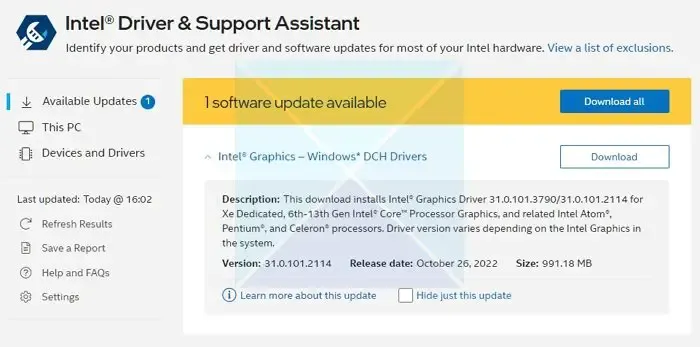
Wyjaśniliśmy wcześniej, że nieaktualny lub uszkodzony sterownik karty graficznej może spowodować awarię programu podczas uruchamiania z powodu błędu instrukcji_wyjątku_nielegalnej_. Aby rozwiązać ten problem, lepiej zaktualizować sterownik karty graficznej na swoim komputerze.
Aby to zrobić, wykonaj dowolną z
- Za pośrednictwem usługi Windows Update
- Użyj oprogramowania do aktualizacji sterowników
- Narzędzia takie jak AMD Driver Autodetect , Intel Driver Update Utility lub Dell Update do aktualizacji sterowników urządzeń. NV Updater będzie aktualizował sterownik karty graficznej NVIDIA.
- Pobierz sterowniki ze strony producenta
2] Wyczyść instalację pakietów redystrybucyjnych Visual C++
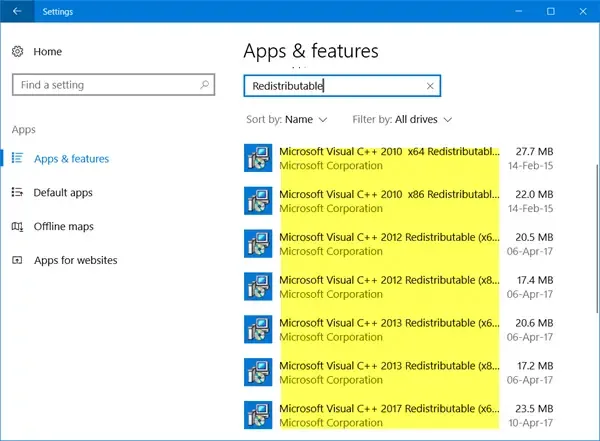
Jeśli program ulega awarii i powoduje błąd, jest programem w języku C++ lub został napisany przy użyciu programu Microsoft Visual C++, należy przeprowadzić czystą instalację pakietu redystrybucyjnego. Wykonaj kroki opisane poniżej:
- Naciśnij klawisz Windows + R, aby otworzyć okno dialogowe Uruchom, a następnie wpisz „ appwiz.cpl ” w polu tekstowym i kliknij OK.
- Po otwarciu okna Programy i funkcje poszukaj na liście pakietu redystrybucyjnego Microsoft Visual C++ , kliknij go prawym przyciskiem myszy i wybierz Odinstaluj.
- Postępuj zgodnie z instrukcjami wyświetlanymi na ekranie, aby zakończyć proces dezinstalacji. Uruchom ponownie komputer później.
- Teraz przejdź do oficjalnej strony Microsoftu i pobierz najnowsze pakiety redystrybucyjne Visual C++.
- Uruchom instalację i postępuj zgodnie z instrukcjami wyświetlanymi na ekranie, aby ukończyć pobieranie i instalację.
3] Uruchom program w trybie zgodności
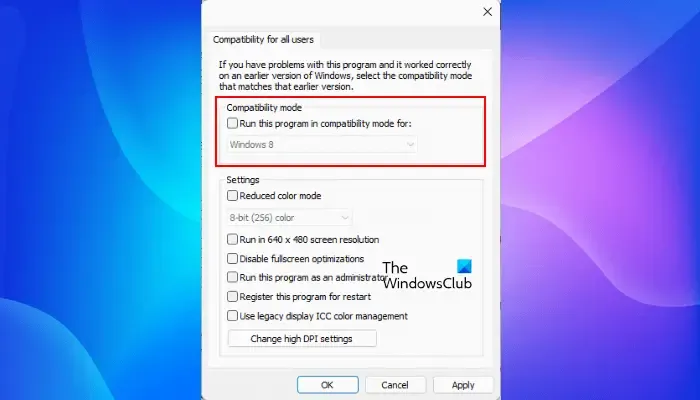
Kolejnym sprawdzonym rozwiązaniem tego błędu na komputerze z systemem Windows 10/11 jest uruchomienie aplikacji programu powodującej awarię w trybie zgodności z poprzednią wersją systemu Windows. Sprawdź instrukcje wyjaśnione w powiązanym artykule, aby ustawić aplikację programu tak, aby działała w trybie zgodności .
4] Uruchom skanowanie Kontrolera plików systemowych
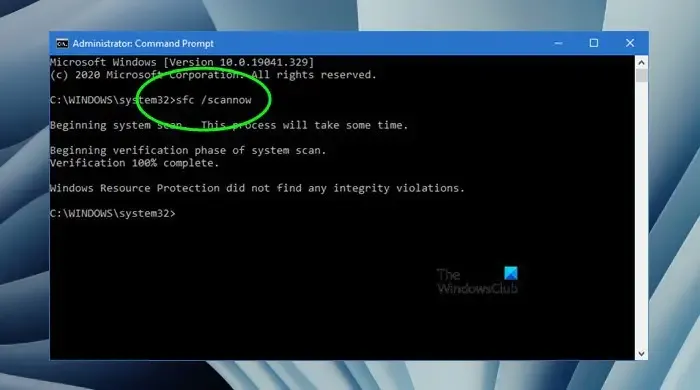
Kontroler plików systemowych to narzędzie użytkowe na komputerze z systemem Windows 10/11 zintegrowane z ochroną zasobów systemu Windows. Zasadniczo zastępuje brakujące lub uszkodzone pliki systemu Windows z kopii znajdującej się w pamięci podręcznej na komputerze. Uruchom więc skanowanie SFC i sprawdź, czy to pomoże.
5] Sprawdź integralność plików gry
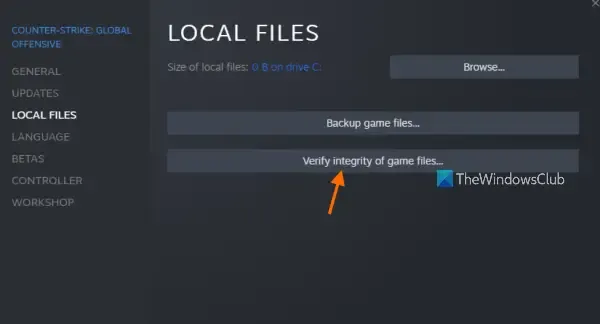
Jeśli jest to aplikacja gry, która zawiesza się na pulpicie i wyświetla błąd, może to wynikać z zainfekowania plików gry. Aby rozwiązać ten problem, musisz sprawdzić integralność plików gry . Można to zrobić na różne sposoby, w zależności od platformy do gier.
Mamy nadzieję, że uda Ci się zapobiec awarii programu lub niebieskiemu ekranowi śmierci na Twoim komputerze.
Jaka jest przyczyna nielegalnego nauczania?
Nielegalne instrukcje mogą wynikać z niestabilności sprzętu, a to zwykle wynika z przegrzania procesora. Może to być również spowodowane nieaktualną instalacją programu Visual Studio.
Czy wyjątek oznacza błąd?
Wyjątek to stan występujący podczas wykonywania programu lub instrukcji, zakłócający normalny przepływ instrukcji programu. Z drugiej strony błąd to problem w programie, który również uniemożliwia takiemu programowi wykonanie określonych zadań. Chociaż oba są nazywane błędami czasu wykonywania, występują one w różnych celach.



Dodaj komentarz